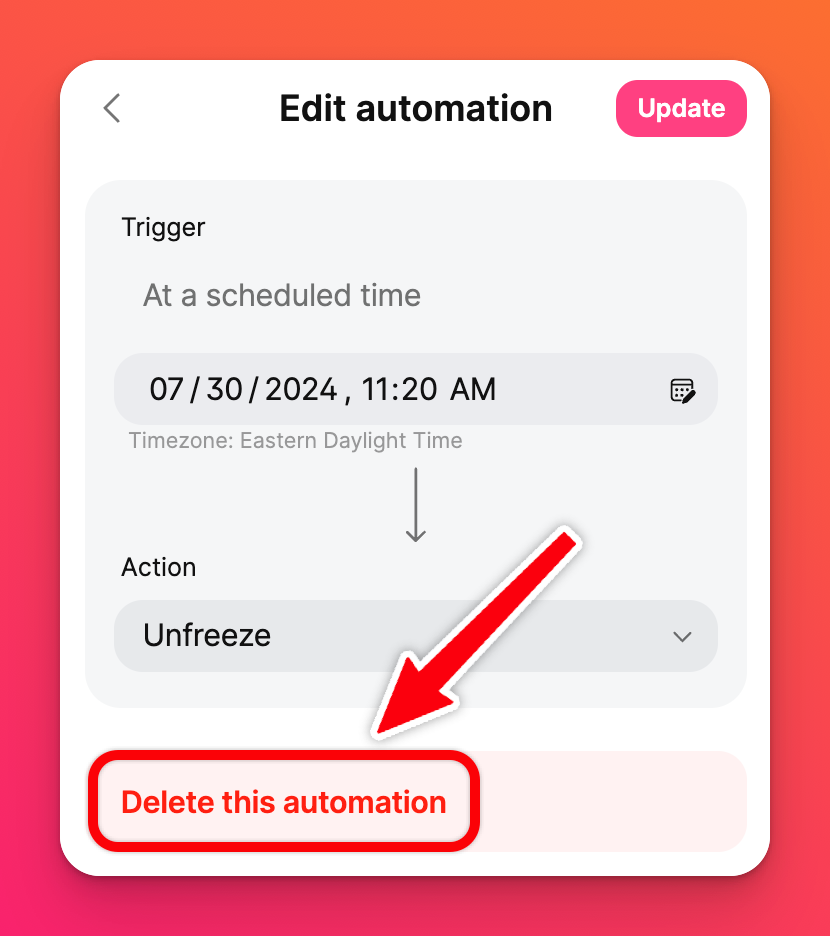Erstellen Sie Automatisierungen, um Ihr Padlet einzufrieren
Wenn Sie sicher sein wollen, dass Ihr Forum nach einer bestimmten Zeit nicht mehr bearbeitet werden kann, Sie aber Angst haben, dass Sie vergessen, es selbst einzufrieren - erstellen Sie eine Automatisierung! Mit Automatisierungen können Sie sicherstellen, dass Ihre Schülerinnen und Schüler die Abgabetermine für Aufgaben einhalten, ohne sich Sorgen machen zu müssen, ob jemand einen Beitrag nach dem Fälligkeitsdatum/der Fälligkeitszeit einschleusen konnte.
Erstellen Sie eine Automatisierung
- Öffnen Sie das Board, für das Sie eine Automatisierung erstellen möchten.
- Klicken Sie auf die Schaltfläche mit den drei Ellipsen (...) auf der rechten Seite des Bildschirms.
- Wählen Sie Automatisierungen.
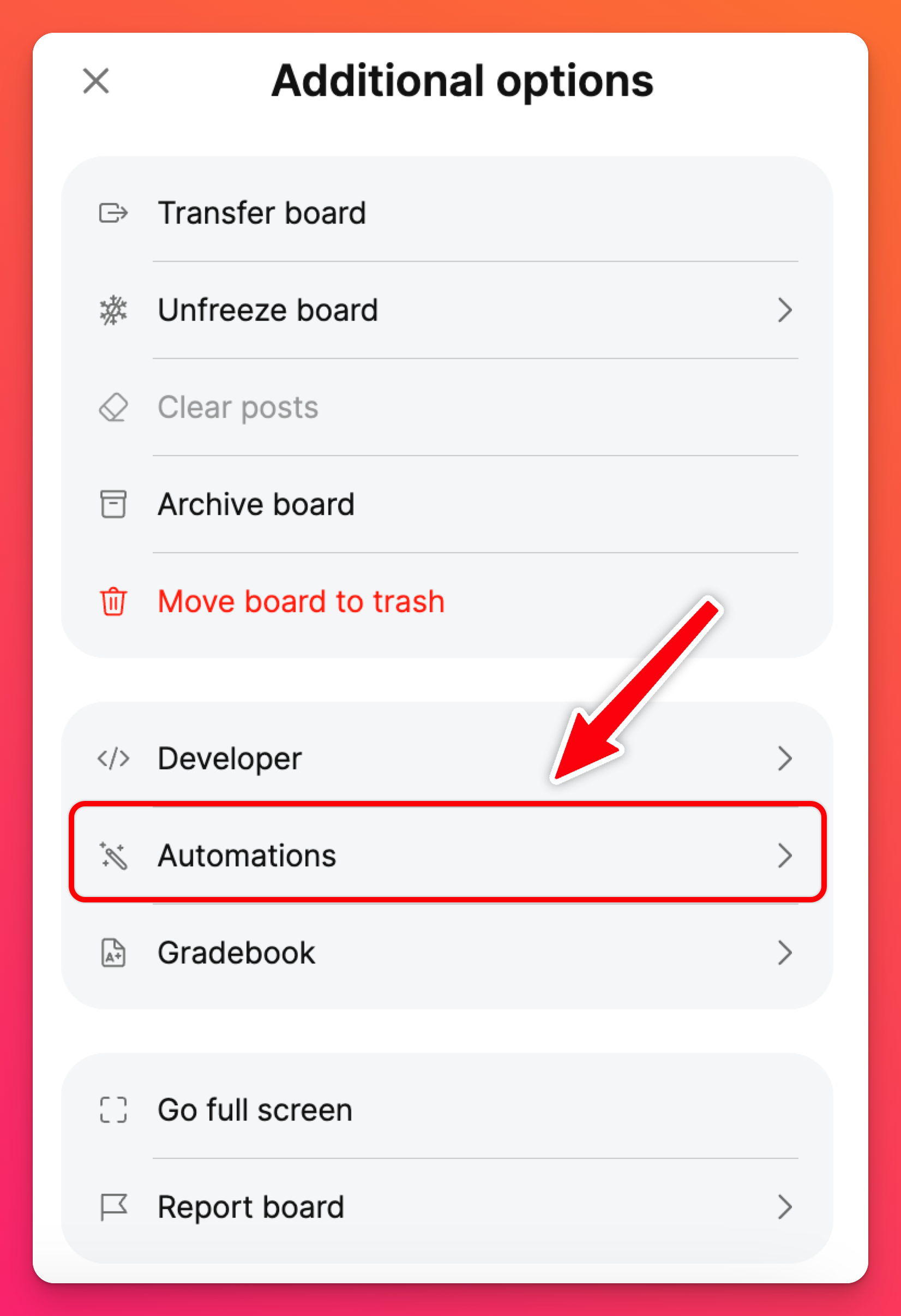
- Wählen Sie das Datum und die Uhrzeit, zu der Sie die Automatisierung auslösen möchten.
- Klicken Sie unter "Aktion" auf Aktion auswählen und wählen Sie die Option, die Sie planen möchten.
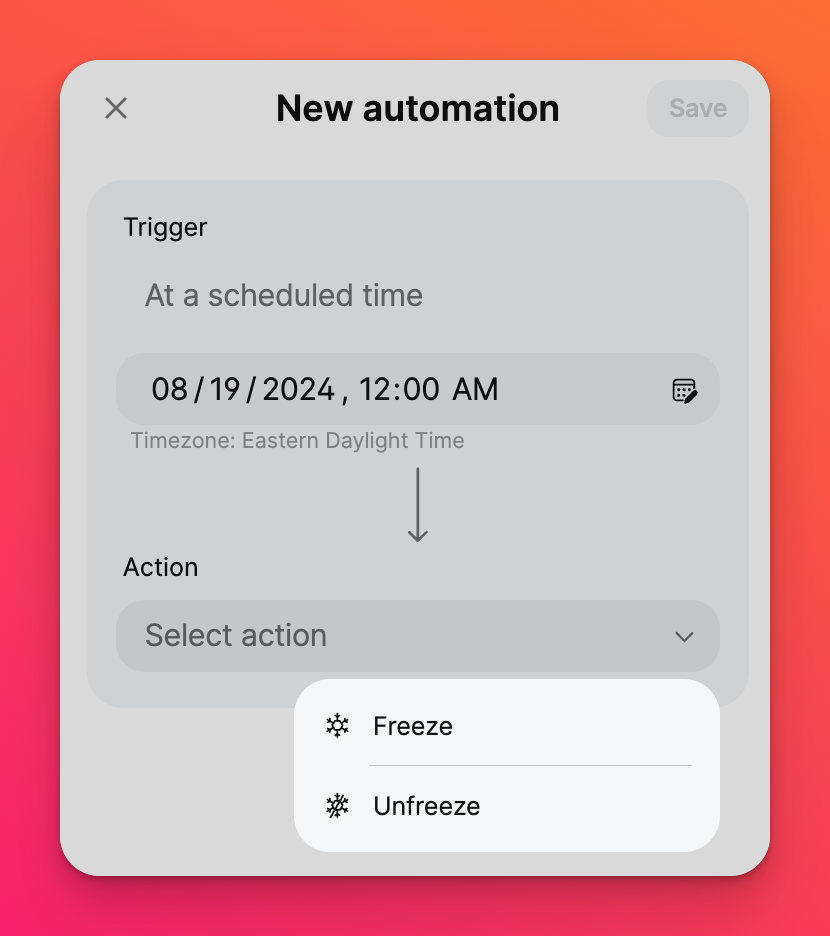
- Vergessen Sie nicht, auf Speichern zu klicken!
Mehrere Automationen erstellen
Für ein Board können mehrere Automationen erstellt werden.
Warum sollten Sie das tun?
Wenn Sie eine Aufgabe für Ihre Schüler haben, für die Sie eine Frist festlegen möchten, erstellen Sie eine Automatisierung für Ihr Board, um es am Fälligkeitsdatum einzufrieren. Wenn Sie die Pinnwand nach einem bestimmten Zeitraum wieder öffnen möchten, erstellen Sie eine weitere Automatisierung, um das Einfrieren aufzuheben.
Das ist wirklich eine schöne Sache!
Automationen bearbeiten
Um eine bestehende Automatisierung zu bearbeiten, öffnen Sie das Automatisierungsmenü, indem Sie auf die Schaltfläche mit den drei Ellipsen (...) auf Ihrer Tafel klicken und Automatisierungen auswählen.
Klicken Sie auf die vorhandene Automatisierung, die Sie bearbeiten möchten, nehmen Sie Ihre Änderungen vor und klicken Sie auf Aktualisieren, um sie zu speichern!
Eine Automatisierung löschen
Um eine Automatisierung ganz zu löschen, wählen Sie sie aus und klicken Sie auf Diese Automatisierung löschen. Es erscheint ein Pop-up-Fenster, in dem Sie diese Entscheidung bestätigen müssen. Wählen Sie Löschen.